Win11退回Win10按键没反应怎么办?Win11退回Win10按键没反应解决方法
更新日期:2023-09-22 05:10:27
来源:系统之家
手机扫码继续观看

很多朋友在安装win11系统之后,新的功能很多用户使用不习惯,想要回退系统,但是使用系统自带的回退按键没有反应,这个怎么办呢?其实我们可以选择在高级启动选项中卸载更新,这里小编为大家带来win11退回win10按键没反应解决方法,快来看看吧!
1、首先我们点击任务栏的开始菜单,然后点击其中的电源按钮。
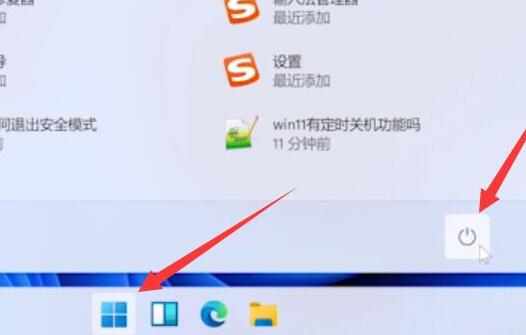
2、接着我们需要按住键盘“shift”键,再点击其中的“重启”。
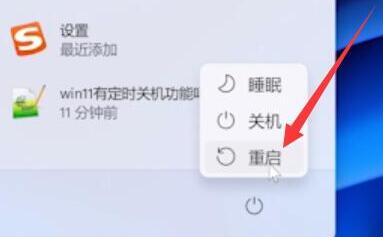
3、然后就会进入图示的界面,在其中选择“疑难解答”。
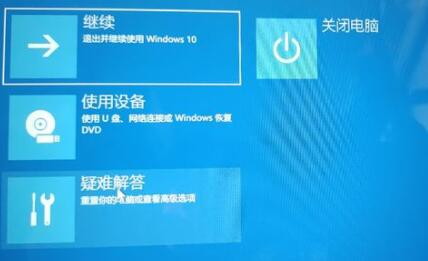
4、然后在疑难解答中选择“高级选项”。
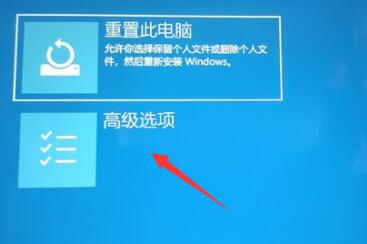
5、打开高级选项,找到并选择其中的“卸载更新”就可以了。

该文章是否有帮助到您?
常见问题
- monterey12.1正式版无法检测更新详情0次
- zui13更新计划详细介绍0次
- 优麒麟u盘安装详细教程0次
- 优麒麟和银河麒麟区别详细介绍0次
- monterey屏幕镜像使用教程0次
- monterey关闭sip教程0次
- 优麒麟操作系统详细评测0次
- monterey支持多设备互动吗详情0次
- 优麒麟中文设置教程0次
- monterey和bigsur区别详细介绍0次
系统下载排行
周
月
其他人正在下载
更多
安卓下载
更多
手机上观看
![]() 扫码手机上观看
扫码手机上观看
下一个:
U盘重装视频











